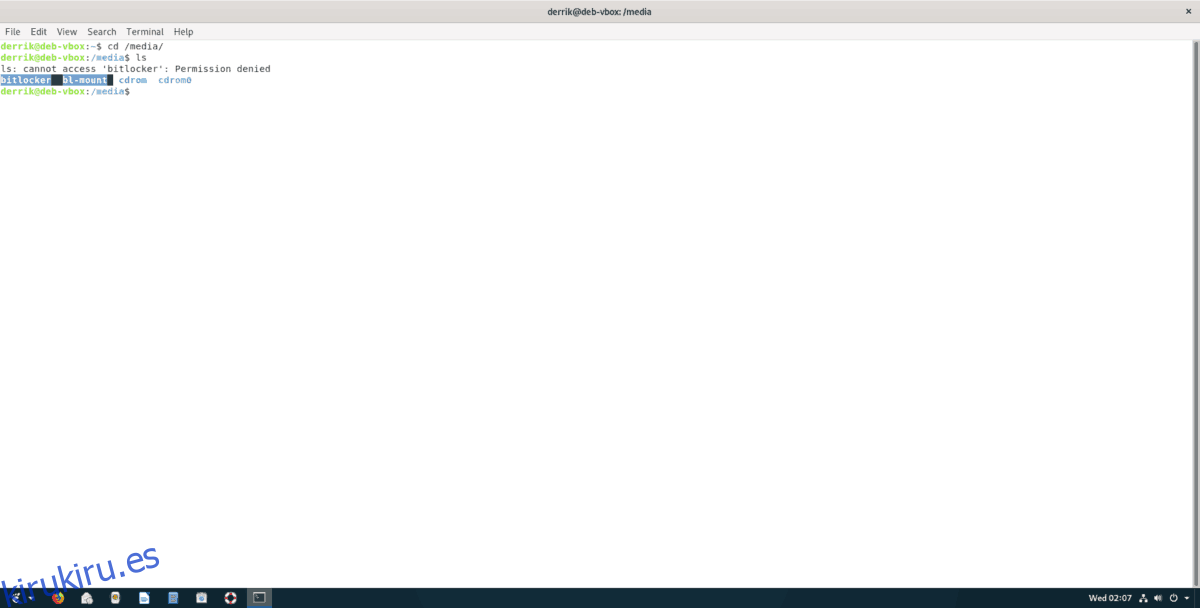La tecnología de cifrado de Microsoft para Windows se conoce como Bitlocker. Es una gran tecnología que, cuando se usa en una partición, puede proteger su privacidad. Sin embargo, si está utilizando Linux junto con Windows, es posible que se sienta decepcionado al saber que no hay soporte para particiones Bitlocker de fábrica en la mayoría de los sistemas operativos modernos basados en Linux. En cambio, si desea acceder a las particiones de Windows Bitlocker en Linux, debe utilizar la herramienta de terceros Dislocker.
Tabla de contenido
Instalar Dislocker en Linux
Dislocker no viene preinstalado en ninguna distribución de Linux. Entonces, antes de comenzar a usar este software, debemos demostrar cómo instalarlo.
Para instalar el software Dislocker en Linux, abra una ventana de terminal presionando Ctrl + Alt + T o Ctrl + Shift + T en el teclado. Luego, desde allí, siga las instrucciones de la línea de comandos descritas a continuación que coincidan con su sistema operativo Linux.
Ubuntu
sudo apt install dislocker
Debian
sudo apt-get install dislocker
Arch Linux
Si está en Arch Linux y desea utilizar Dislocker, debe instalar el software directamente desde Arch Linux User Repository (AUR). Para iniciar el proceso de instalación, instale los paquetes Git y Base-devel usando el comando Pacman.
sudo pacman -S git base-devel
Una vez que haya terminado de instalar los paquetes, use el comando Git para descargar el ayudante Trizen AUR e instalarlo. Trizen hará que la configuración de Dislocker sea mucho más sencilla, ya que recopilará e instalará automáticamente todas las dependencias.
git clone https://aur.archlinux.org/trizen.git
Una vez que los archivos hayan terminado de descargarse, use el comando CD para mover la sesión de terminal al directorio «trizen».
cd trizen
Compile la aplicación Trizen con el comando makepkg.
makepkg -sri
Cuando Trizen está configurado en su sistema Arch Linux, puede usarlo para instalar la aplicación Dislocker.
trizen -S dislocker
Fedora
sudo dnf install dislocker
OpenSUSE
Dislocker no está disponible para los usuarios de OpenSUSE Linux, lamentablemente. Si desea instalar la aplicación, considere descargar el paquete RPM de Fedora aquí. O compila el código fuente ubicado aquí.
Configurar Dislocker
Ahora que Dislocker está instalado en su PC con Linux, debemos configurarlo. Para comenzar, cree una nueva carpeta de montaje donde se podrá acceder a la partición Bitlocker cuando se complete el proceso de descifrado. Con el siguiente comando mkdir, cree la carpeta «bl-mount».
sudo mkdir -p /media/bl-mount
Después de crear la carpeta «bl-mount» en el directorio de medios, es necesario crear otra carpeta. Nombra esta carpeta «bitlocker». Como la anterior, la carpeta «bitlocker» debe ir al directorio multimedia. Con el comando mkdir, cree la nueva carpeta.
sudo mkdir -p /media/bitlocker/
Una vez que ambas carpetas están en el directorio de medios, puede verificar si las carpetas están donde se supone que deben estar moviéndose al directorio con el CD y ejecutando el comando LS para ver el contenido de «medios».
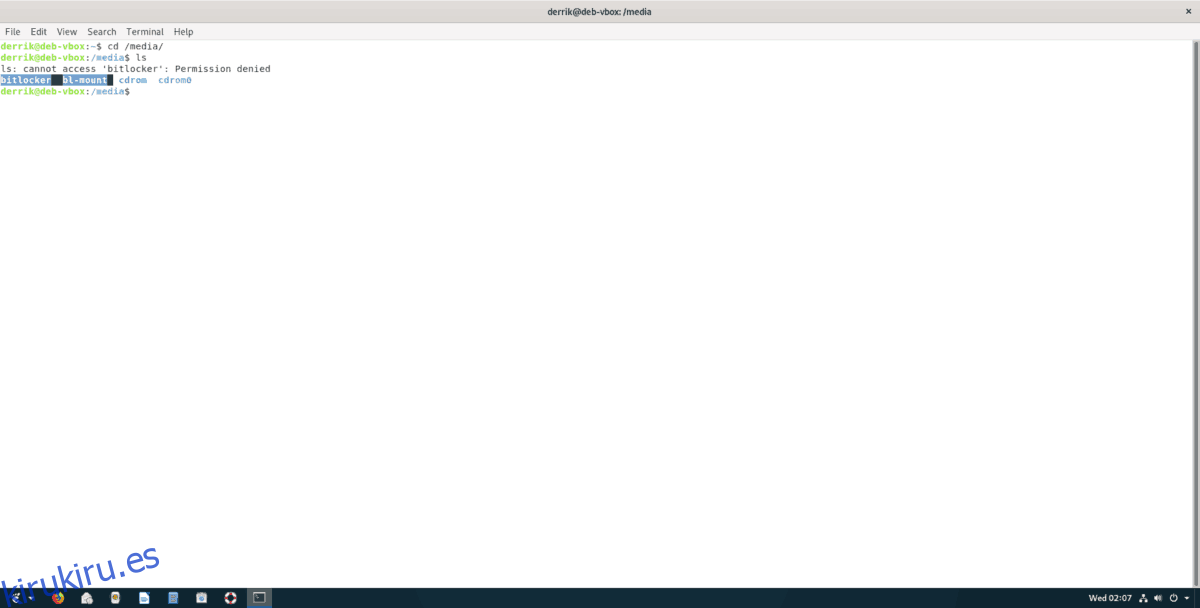
cd /media/ ls
Acceder a la partición de Bitlocker
Las carpetas de Bitlocker están todas configuradas y listas para usar con el software Dislocker. Ahora es el momento de usar el software Dislocker para descifrar y montar la partición en su sistema Linux. Siga las instrucciones paso a paso a continuación.
Paso 1: ejecute el comando lsblk para encontrar la etiqueta de partición de su partición Bitlocker de Windows. En este ejemplo, la partición es / dev / sdc1. El tuyo puede diferir.
¿Necesita ayuda para averiguar cuál es su partición Bitlocker de Windows? Siga nuestra guía sobre cómo encontrar información sobre el disco duro en Linux para obtener ayuda.
lsblk
Paso 2: Usando el comando dislocker, descifre la partición. Tenga en cuenta que / dev / sdc1 es un ejemplo. Asegúrese de cambiarlo a la etiqueta de partición real de su propia partición Bitlocker de Windows o el comando no funcionará.
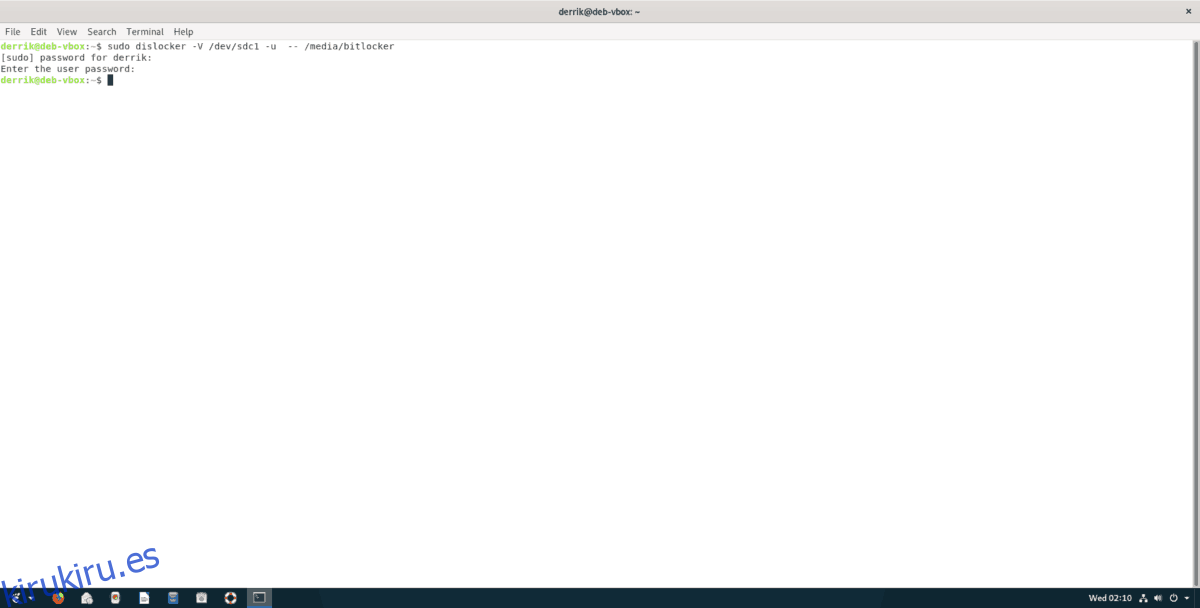
sudo dislocker -V /dev/sdc1 -u -- /media/bitlocker
Paso 3: Después de ingresar el comando del Paso 2, aparecerá un texto que dice, «Ingrese la contraseña de usuario». Ingrese la contraseña de la cuenta de Windows que utilizó para cifrar su partición y presione la tecla Intro para continuar.
Paso 4: Con el comando dislocker, monte la partición de Windows de Bitlocker en la carpeta / media / bl-mount. Por favor, comprenda que si el sistema de archivos está sucio, el software Dislocker montará automáticamente su partición en modo «solo lectura». Para solucionar el problema de solo lectura, se debe ejecutar un chkdsk en la unidad.
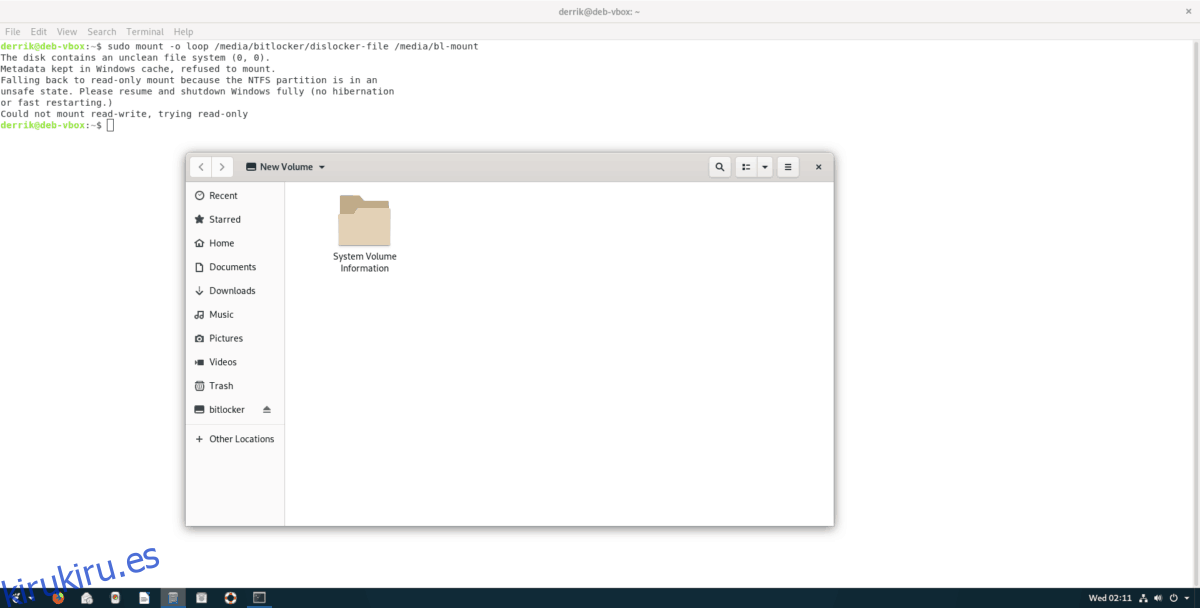
sudo mount -o loop /media/bitlocker/dislocker-file /media/bl-mount
Desmontaje de una partición de Windows Bitlocker en Linux
Desmontar una partición de Windows cifrada con Bitlocker en Linux no es tan simple como especificar la partición. En su lugar, debe desmontar la carpeta de montaje en la que está cargada la partición.
Nota: asegúrese de cerrar todos los archivos, carpetas, programas o aplicaciones en la partición de Bitlocker Windows antes de intentar desmontarla o puede experimentar la pérdida de datos.
Para desmontar la partición, use el comando umount.
sudo umount /media/bl-mount
Si la partición se niega a desmontarse, intente utilizar el modificador de línea de comandos «-f».
sudo umount /media/bl-mount -f